Advertentie
Wil je je sporen verdoezelen? Ik neem het je niet kwalijk. Het lijkt erop dat iedereen, van de overheid tot je familie, in je telefoon wil kijken om te zien waar je naar hebt gekeken.
Een essentieel onderdeel van jezelf beschermen is het verwijderen van je geschiedenis. En ik heb het niet alleen over de geschiedenis van uw browser. Uw Android-apparaat staat vol met inhoud die hackers en snuffelaars graag in handen willen krijgen.
Het is zorgwekkend dat, omdat uw voetafdruk zo groot is, het niet gemakkelijk is om alles te onthouden wat u moet wissen. In dit artikel ga ik je een handje helpen. Laten we eens kijken naar enkele van de meest gebruikelijke manieren om de geschiedenis op uw apparaat te verwijderen. We behandelen alles, van je browser tot je toetsenbord.
1. Google Chrome
Uw browser is de meest voor de hand liggende plaats op uw telefoon waar uw geschiedenis wordt vastgelegd.
Ik ga alleen uitleggen hoe je je geschiedenis in Chrome kunt verwijderen, omdat dit de meest gebruikte browser op Android is met een marktaandeel van meer dan 85 procent. Als je een van de weinigen bent die Chrome niet gebruikt, bekijk dan onze handleiding over hoe
verwijder de geschiedenis in andere gangbare browsers Hoe u uw browsegeschiedenis op Android kunt verwijderenHier leest u hoe u uw browsegeschiedenis kunt verwijderen in populaire Android-browsers, waaronder Chrome, Firefox, Dolphin en meer. Lees verder .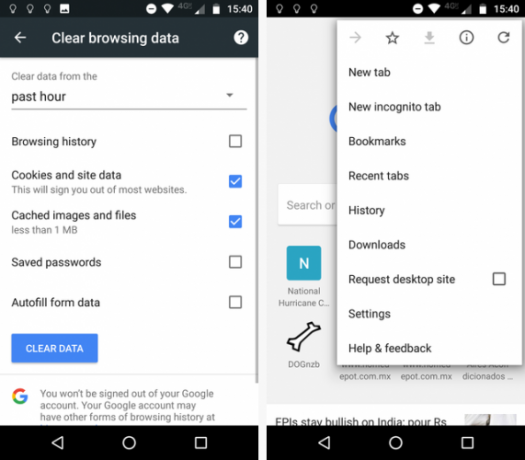
Om de geschiedenis in Chrome te verwijderen, start u de app en tikt u op drie verticale stippen in de rechterbovenhoek. Ga in het pop-upmenu naar Geschiedenis> Browsegegevens wissen. U kunt precies kiezen welke gegevens u wilt verwijderen en een geschikt tijdsbestek selecteren.
Kraan Verwijder gegevens om het proces te voltooien.
2. Facebook-zoekgeschiedenis
Uw Facebook-zoekgeschiedenis kan zowel onthullend als beschamend zijn. Iemand die er doorheen bladert, kan misschien alles leren van wie je geheime verliefdheid is restaurant dat u voor het diner gaat bezoeken 5 handige apps voor wanneer u niet kunt beslissen waar u wilt etenKunt u niet beslissen waar u gaat eten? Dan heb je minimaal één van deze apps nodig. Lees verder .
Daarom is het belangrijk om te weten hoe u uw zoekgeschiedenis kunt verwijderen. Gelukkig is het op mobiel een eenvoudig proces.

Bovenaan het scherm van de app zie je de zoekvak. Tik erop en zoek de Bewerk knop in de rechterbovenhoek.
De app brengt je naar je Activiteiten logboek. U kunt een volledige geschiedenis van al uw zoekopdrachten bekijken, vanaf het moment dat u uw account voor het eerst opende. Zoek de Wis zoekopdrachten pictogram boven aan het scherm en tik erop.
Facebook bevestigt uw keuze en wist vervolgens uw volledige zoekgeschiedenis.
3. Google Play Store-geschiedenis
Uw Google Play Store-zoekgeschiedenis kan meer onthullende inzichten bieden in uw levensstijl en hobby's. En nogmaals, het kan ook gênante geheimen prijsgeven. (Maak je geen zorgen, we weten al dat je lid bent van de SpongeBob-fanclub!)
Het wissen van uw zoekgeschiedenis kan in een paar eenvoudige stappen worden gedaan.
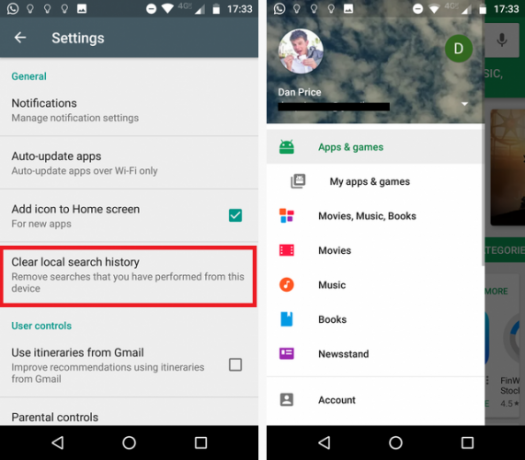
Open de app en tik op drie horizontale lijnen in de linkerbovenhoek om het menu te openen. Scroll naar beneden en tik op Instellingen. Zoek in het menu Instellingen Wis de lokale zoekgeschiedenis en tik erop.
Vreemd genoeg zie je geen bevestigingsscherm of melding dat de actie is geslaagd. Om ervoor te zorgen dat het proces werkte, keert u terug naar het hoofdscherm van de app en tikt u op de zoekvak bovenaan het venster. U zou geen vermeldingen moeten zien.
4. Meldingsgeschiedenis
Een verrassend aantal Android-gebruikers is zich niet bewust van de apparaat registreert hun meldingsgeschiedenis Elke gemiste melding op een Android volgenHeeft u ooit een belangrijke melding verwijderd? Hier is een manier om meldingen uit uw Android-pinggeschiedenis te halen. Lees verder .
De functie heeft natuurlijk veel nuttige aspecten; het is een geweldige manier om te zien wat een melding zei als je deze per ongeluk hebt afgewezen. Het is echter ook een veiligheidsrisico. Het kan fragmenten van e-mails en WhatsApp-berichten, een samenvatting van uw gemiste oproepen en mogelijk zelfs uw gebruikersnaam voor bepaalde apps onthullen.
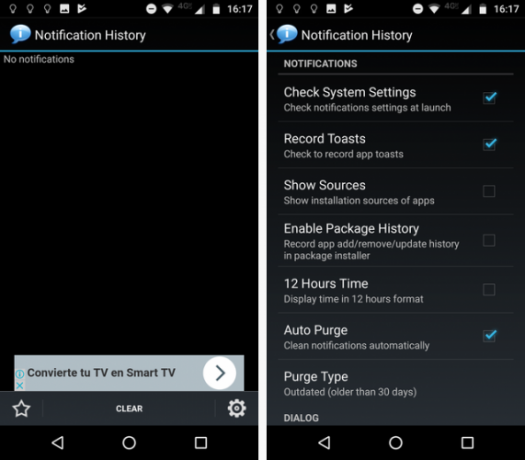
Verbazingwekkend genoeg is er geen manier om het meldingslogboek handmatig te wissen. U heeft een app van derden nodig. De Play Store heeft veel om uit te kiezen, maar een van de beste is Meldingsgeschiedenis.
Zodra je het hebt geïnstalleerd, ga je naar Instellingen en markeer het selectievakje naast Automatisch opschonen.
Downloaden:Meldingsgeschiedenis (Vrij)
5. Oproepgeschiedenis
Je oproepgeschiedenis is een ander gapend gat in de beveiliging van je telefoon. Het biedt een gigantisch venster op met wie u het meest communiceert.
Gelukkig zijn er geen trucs of apps van derden nodig om je belgeschiedenis te verwijderen.
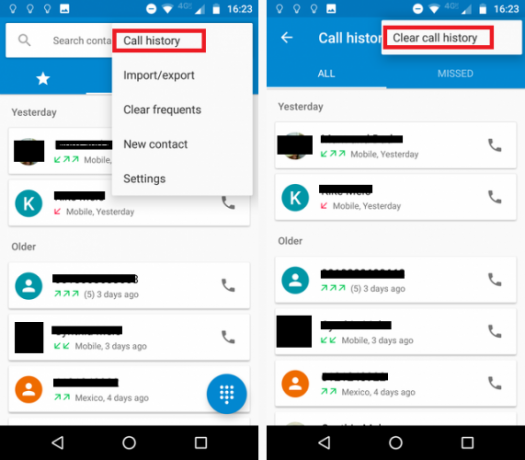
Open de om de geschiedenis te wissen Telefoon app en tik op de Geschiedenis tabblad. Lokaliseer nu de drie verticale stippen in de rechterbovenhoek en open Oproepgeschiedenis.
Tik in het nieuwe venster op de drie verticale stippen in de rechterbovenhoek en selecteer vervolgens Oproepgeschiedenis wissen. Uw telefoon zal u vragen uw keuze te bevestigen voordat u de actie uitvoert.
6. Gboard-geschiedenis
Wist je dat zelfs Gboard, het standaard Android-toetsenbord, je geschiedenis registreert? Sinds het veranderde van het inmiddels ter ziele gegane Google-toetsenbord in zijn huidige iteratie, heeft het veel gegevens opgeslagen. Maar welke gegevens precies?
Nou, het hangt ervan af hoe u uw toetsenbord gebruikt 10 dingen die u niet wist Gboard voor Android zou kunnen doenHet beste toetsenbord voor Android is waarschijnlijk het toetsenbord dat vooraf is geïnstalleerd: Gboard. Maar profiteert u optimaal van alle geweldige functies? Lees verder . Als u veel GIF's verzendt, heeft deze mogelijk een geschiedenis ervan. Hetzelfde met aangepaste woorden of Google-zoekopdrachten.
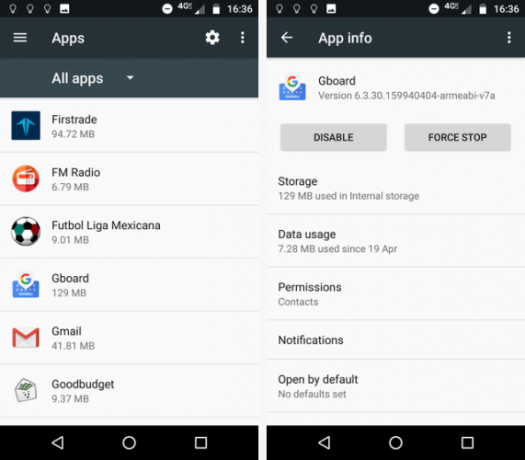
Gelukkig, ongeacht hoe je het toetsenbord gebruikt, is het gemakkelijk om de gegevens te wissen. Voordat u doorgaat, moet u weten dat er hier geen gedetailleerde benadering is. Je kunt bijvoorbeeld je GIF's niet wissen, maar je zoekgeschiedenis bewaren - het is alles of niets.
Ga naar om de geschiedenis van Gboard te wissen Instellingen> Apps> Gboard. Tik op Opslag en selecteer Verwijder gegevens.
7. Spotify-geschiedenis
Je Spotify-geschiedenis valt in de categorie 'potentiële schaamte' in plaats van in de categorie 'hoge waarde voor hackers'. Als je al je vrije tijd besteedt aan het luisteren naar Madonna en Justin Bieber, wil je misschien je geschiedenis regelmatig verwijderen!
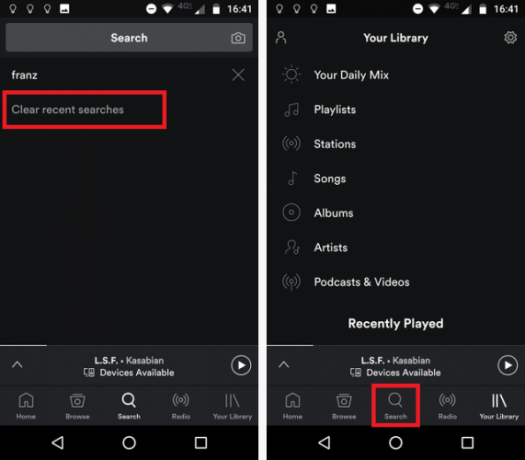
Om jezelf een schone lei te geven, open je de app en tik je op Zoeken tabblad onderaan het scherm. Scrol onderaan de lijst met recente zoekopdrachten en tik op Wis recente zoekopdrachten om uw gegevens te verwijderen.
8. Twitter-geschiedenis
Net als Facebook kan je Twitter-geschiedenis veel onthullen over alles, van de nieuwsonderwerpen waar je om geeft tot welke beroemdheden je leuk vindt en wie je stiekem aan het stalken bent Wie is u aan het cyberstaleren?In deze generatie van technologie is "stalking" een ingewikkelde term. Het is zo gecompliceerd dat we er iets aan moesten toevoegen, met een geheel nieuwe: cyberstalking. We hebben een beetje gepraat ... Lees verder . Je wilt niet dat het in verkeerde handen komt.
Om je recente Twitter-zoekgeschiedenis te verwijderen, open je de app en tik je op zoeken pictogram boven aan het scherm en klik vervolgens in de zoekvak.

Je ziet een lijst met al je recente zoektermen en de hashtags die je hebt bekeken. Druk op X pictogram naast Recent om de geschiedenis van uw apparaat te verwijderen.
9. SMS-geschiedenis
Als je nog steeds vastzit in de jaren negentig en gebruikt SMS als uw primaire berichtentool Tekst beter met deze alternatieve sms-apps voor AndroidVind je je standaard sms-app niet leuk? Probeer een nieuwe! Lees verder , helpt u niet. Nee echt, je wordt er niet door geholpen. Als u de standaard Google Berichten-app gebruikt, kunt u niet al uw berichtengeschiedenis bulksgewijs verwijderen.
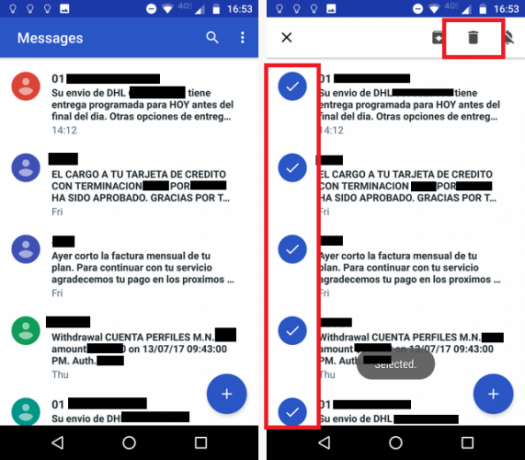
In plaats daarvan moet u lang op het eerste bericht in uw inbox drukken en vervolgens al uw berichten doornemen en elk afzonderlijk selecteren. Als je eindelijk klaar bent, tik je op prullenbak pictogram in de rechterbovenhoek.
10. Fabrieksinstellingen van uw apparaat
Voor een meer permanente en grondige oplossing moet u uw apparaat in de fabriek opnieuw instellen. Dit is de enige veilige optie als u van plan bent deze te recyclen, te verkopen of aan een familielid te geven.
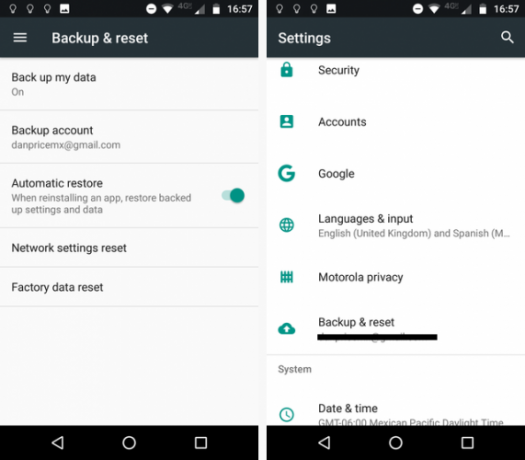
Dit is natuurlijk de nucleaire optie. Al uw gegevens, apps, foto's, muziek en al het andere dat u op uw apparaat hebt opgeslagen, zijn voor altijd verdwenen.
Ga naar om de fabrieksinstellingen van je Android-telefoon of -tablet te herstellen Instellingen> Back-up en reset> Fabrieksinstellingen herstellen.
Verwijdert u uw geschiedenis?
Ik heb je tien manieren getoond om de geschiedenis van je Android-apparaat te verwijderen. Ik heb enkele van de meest voorkomende apps en zwakke punten in de beveiliging besproken.
Nu wil ik uw inbreng horen. Neemt u de tijd om uw apps te doorlopen en uw geschiedenis handmatig te verwijderen? Of laat je alles daar liggen zodat iedereen het kan zien?
Zoals altijd kunt u al uw meningen en feedback achterlaten in de onderstaande opmerkingen. En vergeet niet dit artikel te delen met je vrienden via social media.
Beeldcredits: yoojiwhan via Shutterstock.com
Dan is een Britse expat die in Mexico woont. Hij is de hoofdredacteur van de zustersite van MUO, Blocks Decoded. Op verschillende momenten was hij de Social Editor, Creative Editor en Finance Editor voor MUO. Je kunt hem elk jaar op de beursvloer op CES in Las Vegas zien ronddwalen (PR-mensen, contact opnemen!), En hij doet veel achter de schermen-site...